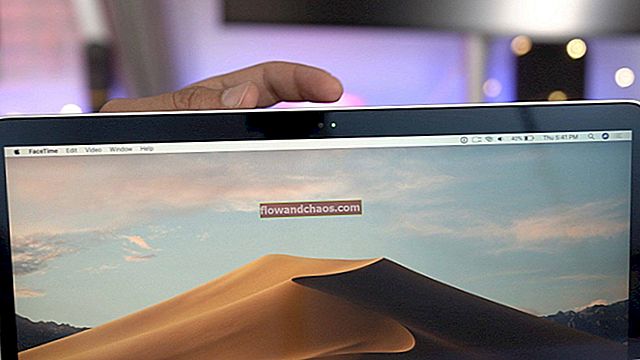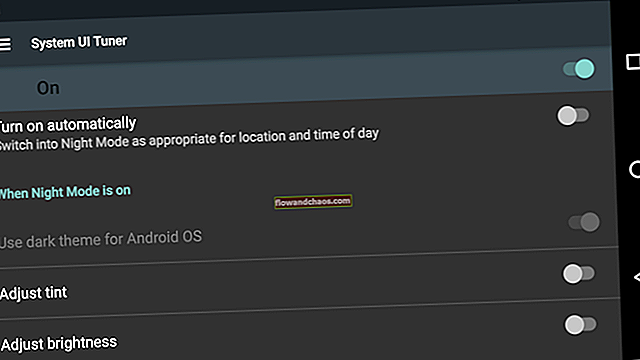Če želite podatke, ki jih imate v računalniku Mac, varnostno kopirati na zunanji pogon, je najlažji in najučinkovitejši način s pomočjo Time Machine. Vendar se ne smete zanašati samo na eno varnostno kopijo. Priporočljivo je imeti vsaj dve različni varnostni kopiji: na zunanji pogon in spletno shrambo. Apple ima lastno spletno storitev za shranjevanje, imenovano iCloud. Gre za Appleovo storitev shranjevanja in sinhronizacije v oblaku. iCloud lahko samodejno varnostno kopira vaše podatke vsakič, ko je naprava povezana v internet. Tukaj je opis, kako varnostno kopirati Mac v iCloud.
Glej tudi: Kako brezžično deliti fotografije z iPhona na Mac
Kako varnostno kopirati Mac v iCloud
Nastavite iCloud

Preden nastavite iCloud na Macu, potrebujete Apple ID. Prepričajte se tudi, da vaš Mac uporablja macOS X 10.7.2 ali novejšo različico. Če želite nastaviti iCloud, v zgornjem levem kotu zaslona kliknite meni Apple in kliknite Sistemske nastavitve. Ko se prikaže podokno System Preferences, poiščite iCloud in kliknite nanj.
Vnesite Apple ID

Če se še niste prijavili v iCloud, morate vnesti svoj Apple ID in njegovo geslo. Nato kliknite Prijava. Nimate Apple ID-ja? Enega lahko preprosto ustvarite tako, da izberete Ustvari Apple ID in izpolnite vse potrebne podatke.
Upravljanje shrambe

Po uspešni prijavi v iCloud boste dobili 5 GB prostora za iCloud brezplačno. Nekatere datoteke lahko razvrstite tako, da ustrezajo pomnilniku iCloud s 5 GB prostora, tako da označite seznam podatkov v podoknu iCloud.
Načrt nadgradnje

Če ne morete upravljati s pomnilnikom, ker imate preveč pomembnih datotek, da bi jih bilo mogoče shraniti v iCloud, lahko načrt za shranjevanje iCloud nadgradite na 50 GB (0,99 USD / mesečno), 500 GB (2,99 USD / mesečno) ali 1 TB (29,90 USD / mesečno). Če želite nadgraditi načrt iCloud, na dnu podokna iCloud kliknite »Upravljanje ...«. V zgornjem desnem kotu kliknite Buy More Storage in izberite želeni načrt.
iCloud Drive
Če imate druge naprave Apple, na primer iPhone, iPad itd., Lahko omogočite funkcijo iCloud Drive. Ta funkcija vam omogoča dostop do podatkov v napravah Apple. Iz Mac-a lahko na primer dostopate do fotografij, iBooks, aplikacij in iger, ki jih shranite v napravi iPhone. Prepričajte se, da je shramba iCloud dovolj velika, da lahko shrani vse podatke iz vseh naprav Apple, ker se bodo samodejno sinhronizirale.